Hvad er Facebook Pay, og hvordan man bruger det
Facebook Pay er Facebooks indsats for at gøre flytning af penge online nemmere og mere sikkert. Du kan bruge den som en pengesende app(money sending app) til at dele en regning med venner eller som en service til at bestille ting online.
Facebook introducerede Facebook Pay den 12. november(November 12) 2019. Der har været en betalingsplatform på Facebook og Messenger siden før da, men det er først nu, at Facebook har annonceret planer om at bringe den til deres andre apps og hjemmesider – WhatsApp og Instagram .

Den nye idé med Facebook Pay kontra den gamle måde Facebook har tilladt online betalinger, er, at du kan få betalingsmetoden til at blive brugt på tværs af alle deres apps. Efter tilmelding og valg af betalingsmetode kan du nemt købe ting og veksle penge med modtagere fra enhver af deres apps.
Hvor Facebook Pay fungerer(Where Facebook Pay Works)
Facebook Pay kører i øjeblikket på Facebook og Messenger , men det kommer også til Instagram og WhatsApp . Det fungerer på tværs af alle platforme, så du kan bruge det via disse websteder eller via mobilapps.
Kun brugere i USA kan bruge Facebook Pay på nuværende tidspunkt, men Facebook planlægger at rulle det ud til andre lande med tiden.
Hvad Facebook Pay er til(What Facebook Pay Is For)
Facebook Pay tjener to formål afhængigt af, hvor du bruger det – at betale folk og at købe ting online.
Her er, hvad du kan gøre (efterhånden, når det er implementeret) med Facebook Pay fra hver af Facebooks apps:
- Facebook : Køb ting fra Facebook Marketplace , doner til fundraisers, du støtter, og køb spil og begivenhedsbilletter.
- Messenger : Betal til venner og familie fra din telefon eller computer.
- Instagram : Doner og bestil ting fra mærker, du følger.
- WhatsApp : Send og modtag penge ligesom i Messenger .
Sådan bruger du Facebook Pay(How To Use Facebook Pay)
Den nemmeste måde at begynde at bruge Facebook Pay på er at forsøge at sende penge til nogen.
- Åbn en samtale med den person, du vil sende penge til eller anmode om penge fra.
- Tryk på menuen med fire prikker til venstre for tekstfeltet. Det kan være en pil, hvis dit tastatur er åbent. Denne knap er et plustegn på computere.
- Vælg Pay Friend . Klik på pengeikonet, hvis du bruger desktopversionen af webstedet.

- Indtast(Enter) et beløb og en valgfri seddel, og vælg derefter enten FORESPØRG(REQUEST ) eller BETAL(PAY) .

- Tilføj dine betalingsoplysninger; du kan vælge TILFØJ DEBETKORT(ADD DEBIT CARD ) eller TILFØJ PAYPAL(ADD PAYPAL) . Desktop-brugere skal bruge et betalingskort på denne skærm.
- Vælg betalingsmetoden nu, hvor du har føjet den til din konto.
- Vælg BETAL(PAY) eller FORESPØRG(REQUEST) for at gennemføre transaktionen. Hvis du valgte PayPal , har du mulighed for at vælge, hvilken betalingsmetode du vil bruge fra din konto. Du kan også se, hvilke metoder der opkræver gebyr, og hvilke der er gratis.
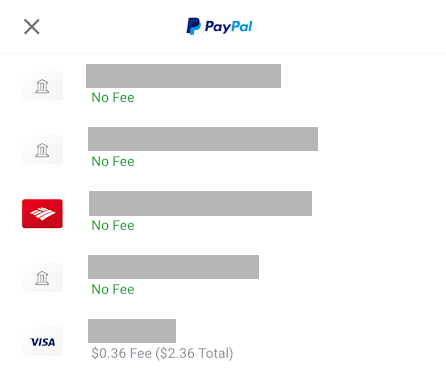
- For at komme tilbage til skærmen, hvor du kan tilføje en betalingsmetode, skal du åbne menuen i Messenger og vælge Betalinger.(Payments.)
- Tilføj derefter nyt betalingskort eller PayPal(Add new debit card or PayPal) .
- Hvis du bruger Messenger på en computer, skal du åbne menuen, gå til Indstillinger(Settings) og derefter vælge Administrer på Facebook(Manage on Facebook) i afsnittet Betalinger(Payments) .
En anden måde at få adgang til Facebook Pay- indstillingerne er fra Facebook- webstedet.
- Åbn dine Facebook-indstillinger(Facebook settings) og vælg Betalinger(Payments) fra venstre side og derefter Kontoindstillinger(Account Settings) øverst.
- For at se alle dine Facebook Pay- transaktioner skal du åbne siden Betalingshistorik(Payment History) i dine Facebook-indstillinger eller gå her(or go here) .
Facebook Pay vs PayPal
Skal du bruge Facebook Pay eller PayPal ? Med begge muligheder let tilgængelige og gratis for de fleste transaktioner, kan det virke som en svær beslutning. PayPal og Facebook Pay er dog (i øjeblikket) vidt forskellige med hensyn til funktionalitet.
Her er et hurtigt kig på PayPal vs Facebook Pay:
- PayPal fungerer i flere butikker
- Facebook Pay er nemmere at konfigurere
- PayPal fungerer i flere lande
- Facebook Pay opkræver ikke gebyrer
- PayPal kræver ikke en Facebook- konto
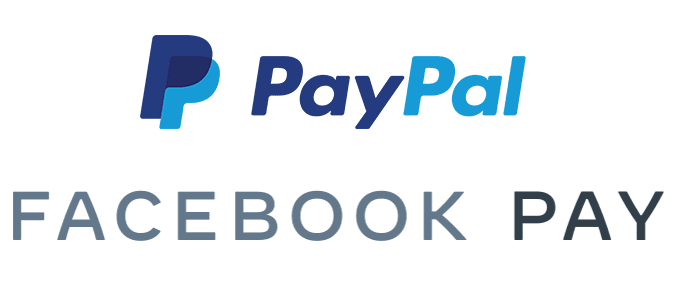
Facebook Pay er fantastisk til at sende penge til venner og familie. Alt du behøver er et betalingskortnummer, og du kan virkelig nemt foretage betalinger fra enhver samtale. I sin nuværende form er Facebook Pay (Facebook Pay)blot(just) en peer-to-peer betalingsplatform. Du kan faktisk ikke købe noget med den.
Det er her, PayPal er anderledes. Som du måske allerede ved, giver masser af onlinebutikker og endda fysiske butikker dig mulighed for at betale med PayPal . Alle dine betalingsoplysninger gemmes på din konto, og du kan bare tjekke ud med din PayPal- konto for sikkert og hurtigt at købe ting.
En anden forskel, der egentlig kun er relevant i kort tid, er, at Facebook Pay kræver, at du har en Facebook - konto. Dette skyldes, at du skal oprette din konto via Facebook eller Messenger . Men når først Facebook gør Facebook Pay tilgængelig for WhatsApp- og Instagram -brugere, vil du være i stand til at bruge tjenesten uden nogensinde at have en Facebook - konto.
Hvis du ikke har en Facebook -konto, eller du ikke kan lide at bruge den, er din eneste mulighed (mellem disse to betalingsplatforme) PayPal .

En anden forskel mellem Facebook Pay og PayPal er, at der i øjeblikket er nul gebyrer for at bruge førstnævnte. PayPal tager på den anden side en vis procentdel(takes a certain percentage) af nogle transaktioner.
PayPal har også overtaget ved, at du kan bruge det i more than 200 countries/regions og veksle penge i over to dusin valutaer. Facebook Pay fungerer kun med den amerikanske dollar, og er kun tilgængelig i USA (selvom de vil udvide i fremtiden).
Når det er sagt, så har PayPal ikke den ultrahurtige opsætning, som Facebook Pay har. Hvis din ven ikke har Facebook Pay , men du vil sende eller anmode om penge fra dem, kan de aktivere betalinger fra deres konto på blot et minut eller to; PayPals(PayPal) opsætningsprocedure er ikke så hurtig.
Related posts
Apple Wallet versus Google Pay – Hvilken er bedst?
Samsung Pay vs. Google Pay: Hvilken er den bedste mobilbetalings- og tegnebogsapp?
4 bedste lette browsere til Windows og Mac
Hvad er Discord Nitro, og er det det værd?
6 bedste Reddit-alternativer, du kan bruge gratis
De bedste Reddit-apps til Windows og Mac
De 6 bedste online parafraseringsværktøjer til at omskrive tekst
10 bedste apps til at måle din produktivitet
7 bedste apps til at hjælpe dig med at studere bedre
De bedste apps til at foretage videoopkald mellem Android og iPhone
5 bedste Spotify-alternativer til musikstreaming
Slack vs Discord: Hvilken er bedre?
6 måder at animere stillbilleder online eller med apps
5 bedste apps til musikgenkendelse til at finde lignende sange efter melodi
SurveyMonkey vs. Google Forms: Hvilken er bedre?
De 6 bedste PDF-editorer til Windows 10 i 2021
12 bedste gratis Android-beregnerapps og widgets
Intego Antivirus-anmeldelse: Kraftfuld, men funktionsbegrænset
4 bedste apps til fjernvisning af et webcam på iOS og Android
En Autohotkey-vejledning til at automatisere Windows-opgaver
